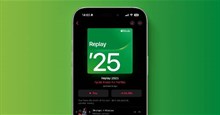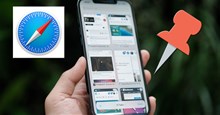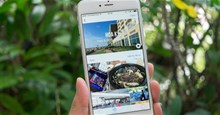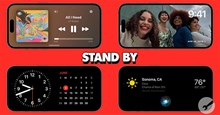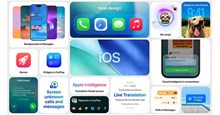Hướng dẫn cách ẩn địa chỉ IP bằng Chuyển tiếp bảo mật trên iOS 15
Apple đang thay đổi cách duyệt web trên iPhone với bản cập nhật phần mềm iOS 15. Giờ đây, iPhone có thể ẩn địa chỉ IP của người dùng và đảm bảo ẩn danh hoàn toàn với một tính năng được gọi là Chuyển tiếp bảo mật (Private Relay).
Chuyển tiếp bảo mật là một phần dịch vụ iCloud + của Apple được bao gồm trong mọi gói đăng ký iCloud trả phí. Hãy cùng tìm hiểu cách sử dụng Chuyển tiếp bảo mật trong Safari để ẩn địa chỉ IP trên iPhone.
Chuyển tiếp bảo mật là gì?
Chuyển tiếp bảo mật là dịch vụ giống như VPN cho phép sử dụng địa chỉ IP ngẫu nhiên thay vì địa chỉ IP thực, do đó giữ cho dữ liệu vị trí và hoạt động duyệt web ở chế độ riêng tư. Tuy nhiên, nó không cung cấp chính xác một VPN vì người dùng không có tùy chọn chuyển sang địa chỉ IP của quốc gia khác.
Do đó, mọi người không thể sử dụng Chuyển tiếp bảo mật của Apple để mở khóa nội dung khu vực trên các dịch vụ như Netflix, Spotify,...
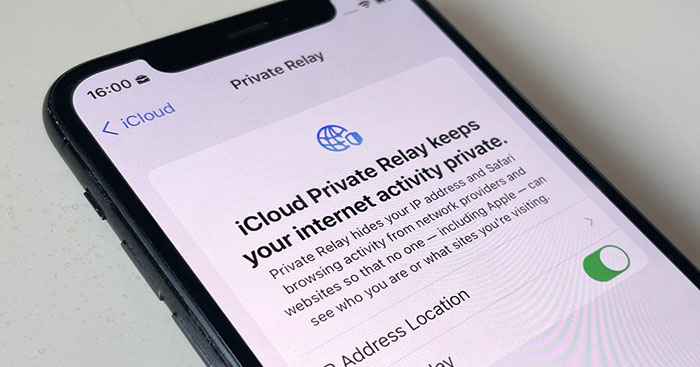
Những người đã trả tiền cho iCloud đều có thể sử dụng Chuyển tiếp bảo mật. Sau khi bật tính năng này, tất cả lưu lượng truy cập sẽ được mã hóa theo cách mà không ai, kể cả Apple, có thể chặn và đọc dữ liệu đó. Các trang web người dùng truy cập không thể ghi lại thông tin nữa. Một khía cạnh quan trọng cần lưu ý là Chuyển tiếp bảo mật chỉ hoạt động trong Safari nên nó sẽ không hoạt động nếu sử dụng trên trình duyệt của bên thứ ba như Chrome.
Cách ẩn địa chỉ IP với Chuyển tiếp bảo mật
Việc sử dụng tính năng Chuyển tiếp bảo mật của Apple cũng đơn giản như bật bất kỳ tính năng nào. Tuy nhiên, một số người dùng có thể muốn kiểm soát địa chỉ IP nhiều hơn cũng có thể lấy địa chỉ này trong cài đặt.
Yêu cầu để dùng tính năng này là thiết bị đang chạy iOS 15 hoặc iPadOS 15 và làm theo các bước sau để bật:
Bước 1: Đi tới Cài đặt trên iPhone hoặc iPad.
Bước 2: Trong menu cài đặt, hãy nhấn vào tên Apple ID ở trên cùng.
Bước 3: Tiếp theo, chọn iCloud từ menu cài đặt tài khoản.

Bước 4: Nhấn vào tùy chọn Chuyển tiếp bảo mật.

Bước 5: Sử dụng nút chuyển đổi để bật Chuyển tiếp bảo mật trên thiết bị.
Bước 6: Nếu muốn kiểm soát thêm địa chỉ IP của mình, hãy nhấn vào Vị trí địa chỉ IP.

Bước 7: Hai tùy chọn sẽ xuất hiện, chọn Duy trì vị trí chung hoặc Sử dụng quốc gia và múi giờ.

Theo mặc định, Chuyển tiếp bảo mật sử dụng cài đặt Duy trì vị trí chung, vì điều đó giúp ích cho nội dung địa phương mà không chia sẻ quá nhiều chi tiết vị trí.
Bây giờ, tất cả những gì cần làm là khởi chạy Safari và duyệt web như bình thường mà không phải lo lắng về quyền riêng tư của mình.
Không chỉ các thiết bị iOS và iPadOS mới có quyền truy cập vào tính năng hướng tới quyền riêng tư này. Nếu sở hữu máy tính Mac, mọi người có thể sử dụng Chuyển tiếp bảo mật trong Safari theo cách giống hệt, miễn là nó đang chạy macOS Monterey.
Thủ thuật iPhone
-

Cách xem thống kê nghe nhạc Apple Music Replay 2025
-

Cách ẩn vị trí trong Chrome, Firefox, và Microsoft Edge
-

Cách bật tính năng thông báo khi bỏ quên điện thoại iPhone
-

Hướng dẫn ghim tab trên Safari cực đơn giản
-

Những cách sửa lỗi trackpad không hoạt động trên MacBook
-

Hướng dẫn tạo slideshow trên iPhone
-

Cách sử dụng chế độ chờ StandBy Mode trên iOS 17
-

Những tính năng mới có trong iOS 26
-

TOP ứng dụng hay cho Dynamic Island của iPhone
-

Cách bật thông báo làm sạch camera iPhone trên iOS 26
-

Hướng dẫn thay màn hình khóa tự động trên iOS 16
-

Cách kết nối điện thoại với máy tính Windows bằng Phone Link